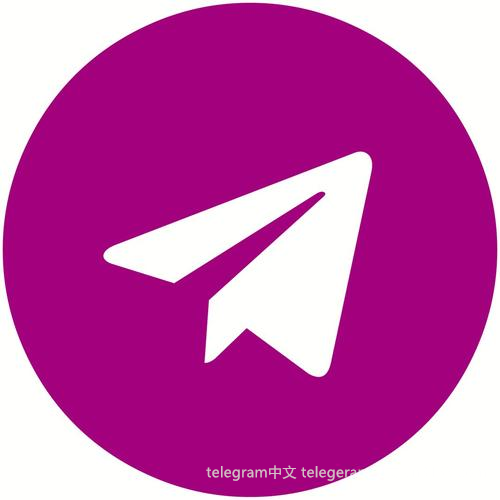在现代通信软件中,Telegram 是一个备受青睐的选择,尤其是在苹果设备用户中。其强大的视频下载功能更是让用户能够快速方便地保存重要的视频内容。了解如何在苹果上下载 Telegram 视频,不仅能够提升用户体验,还能让重要的信息随时可访问。本文将提供详尽的步骤,帮助您实现视频下载。
相关问题
如何在苹果设备上下载 Telegram 视频?
下载的视频保存在什么地方?
使用 telegram 下载视频时遇到的问题如何解决?
如何在苹果设备上下载 Telegram 视频?
1.1 检查隐私设置
在开始下载之前,确保你的隐私设置允许 Telegram 访问媒体库。这可以通过以下步骤完成:
进入苹果设备的“设置”应用。
向下滚动并找到 Telegram 应用,点击以访问设置菜单。
确认“照片”权限设置为“读取与写入”。这样,Telegram 才能将下载的视频保存到您的相册中。
1.2 找到要下载的视频
打开 Telegram 应用,并导航到您需要的视频所在的聊天记录。
一旦找到视频,长按视频缩略图,直到出现弹出菜单。
在菜单中选择“保存到相册”,这将自动下载该视频。
1.3 验证下载成功
打开“照片”应用,查看您是否能找到刚才下载的视频。
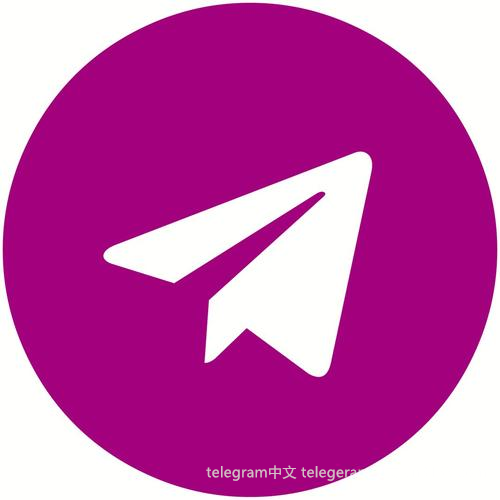
可通过搜索功能或在“相簿”中找到。
如果视频未显示,重启 Telegram 应用并重复下载步骤。
下载的视频保存在什么地方?
2.1 查看相册
下载的 Telegram 视频默认保存在苹果的“相册”应用中。可通过以下方式找到:
打开“照片”应用,查看“相簿”选项。
在相簿中,查看“最近添加”相册,您应该能看到刚刚下载的视频。
2.2 特定位置
如果您使用的是多个相册功能,可以在特定的相册中查找:
在“相册”中创造新的相册用于专门放置 Telegram 视频。
长按视频并选择“添加到相册”,选择您希望存放的位置。
2.3 存储空间确认
确保您的设备有足够的存储空间来保存视频文件:
前往“设置”>“通用”>“iPhone 存储空间”查看当前使用情况。
如果存储空间不足,删除不必要的文件或应用,以确保下载顺利。
使用 telegram 下载视频时遇到的问题如何解决?
3.1 检查网络连接
稳定的网络连接是顺利下载的关键:
确认您已连接到 Wi-Fi 或移动网络。
可以试着重启路由器或者切换到另一种网络,以改善连接。
3.2 更新 Telegram 应用
确保您的 Telegram 更新到最新版本:
访问 App Store,搜索 Telegram 应用。
如果有更新可用,点击“更新”按钮进行安装。
更新完成后重启应用,再次尝试下载视频。
3.3 重新下载视频
如果问题仍然存在,尝试重新下载:
长按视频并选择“保存到相册”。
若提示失败,请尝试更换 Wi-Fi 或移动数据,再试一次。
在苹果设备上下载 Telegram 视频的过程相对简单,通过对隐私设置的确认、查找视频、以及使用正确的下载步骤,用户可以轻松保存所需的任何视频。面对网络连接或应用更新的问题,确保采取适当的措施来解决,以保证下载的顺利进行。生活中用得着的每一段视频,正是通过这样的细致步骤得以轻松保存的。